如何用PS快速设计单色的图片
1、打开PS,按ctrl+O打开一张图片,如图

2、按ctrl+L打开色阶对话框,将白色滑块向左移动,调整,如图
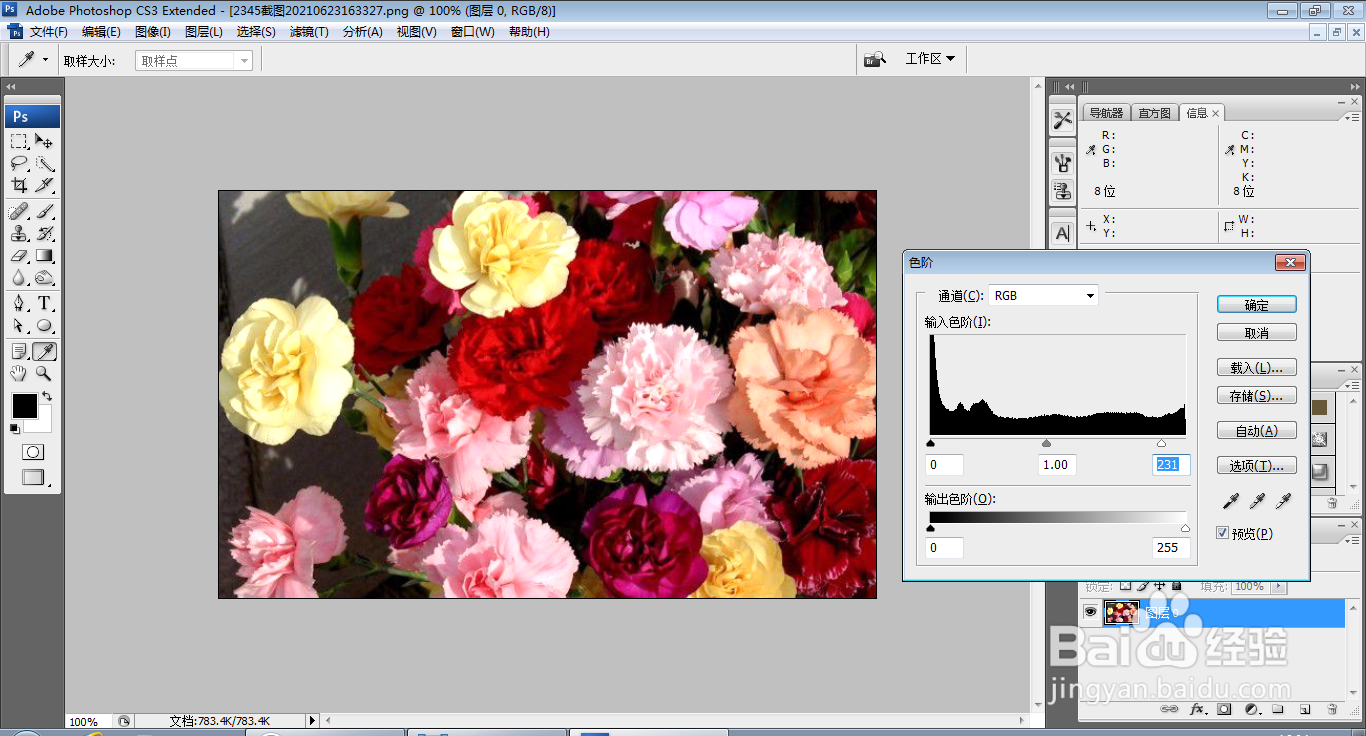
3、选择图像,调整,渐变映射,如图

4、设置右边的颜色滑块为白色,左边的颜色滑块为棕色,如图

5、复制图层副本,设置图层混合模式为正片叠底,如图

6、选中图层,按ctrl+E合并图层,选择滤镜,渲染,光照效果,如图

7、渲染光照效果的图片被记录了下来,如图

8、再次复制图层副本,设置图层混合模式为滤色,如图

9、再次复制图层副本,设置图层混合模式为滤色,如图

10、选择横排文字工具,输入字体,调整字号大小,调整字体颜色为黑色,如图

声明:本网站引用、摘录或转载内容仅供网站访问者交流或参考,不代表本站立场,如存在版权或非法内容,请联系站长删除,联系邮箱:site.kefu@qq.com。
阅读量:187
阅读量:51
阅读量:127
阅读量:77
阅读量:53